如何解决电脑占用90%以上内存的问题
有的小伙伴在使用电脑时,发现电脑占用了90%以上内存,导致无法使用电脑,那么该如何解决这一问题呢?小编就来为大家介绍一下吧。
具体如下:
1. 第一步,按win+ R组合键,接着在运行窗口中输入msconfig,然后点击确定选项,或者按回车键执行该命令。
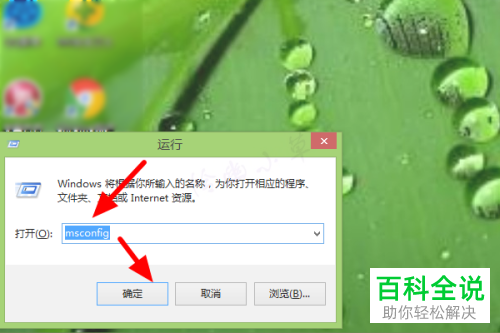
2.第二步,来到下图所示的系统配置页面后,点击有选择的启动左边的复选框。
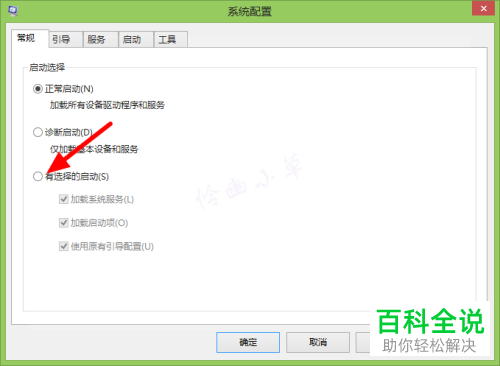
3. 第三步,在下图所示的页面中,取消勾选加载启动项左边的复选框,接着点击页面顶部的服务选项。
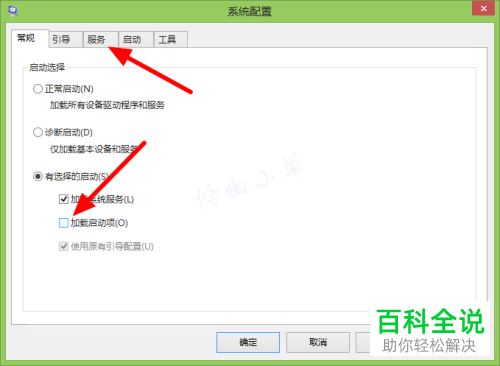
4. 第四步,我们可以看到如下图所示的服务页面,勾选隐藏所有Microsoft服务左边的复选框,接着点击箭头所指的全部禁用选项。
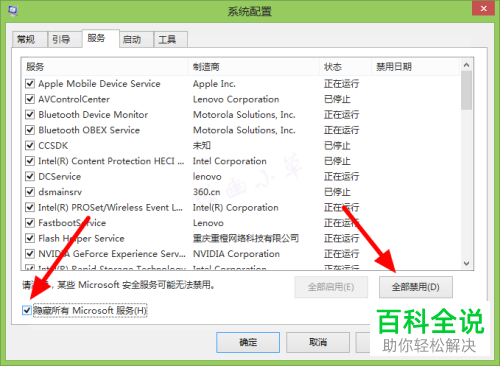
5. 第五步,点击页面顶部的启动选项,接着点击箭头所指的打开任务管理器选项。

6. 第六步,在下图所示的页面中,选中启动影响下方中高的显示,接着点击右下角的禁用选项。
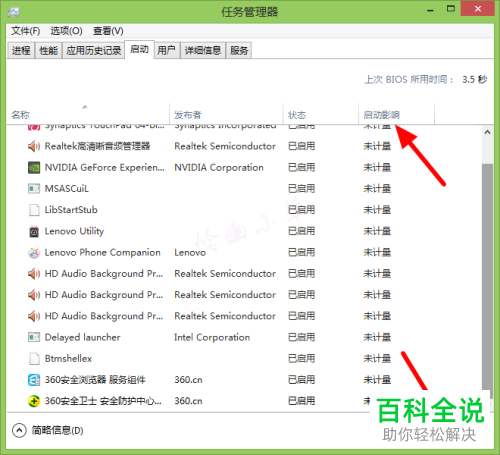
7. 第七步,我们可以看到如下图所示的禁用页面,点击重新启动选项,就可以解决电脑占用90%以上内存的问题。

以上就是如何解决电脑占用90%以上内存的问题的方法。
赞 (0)

